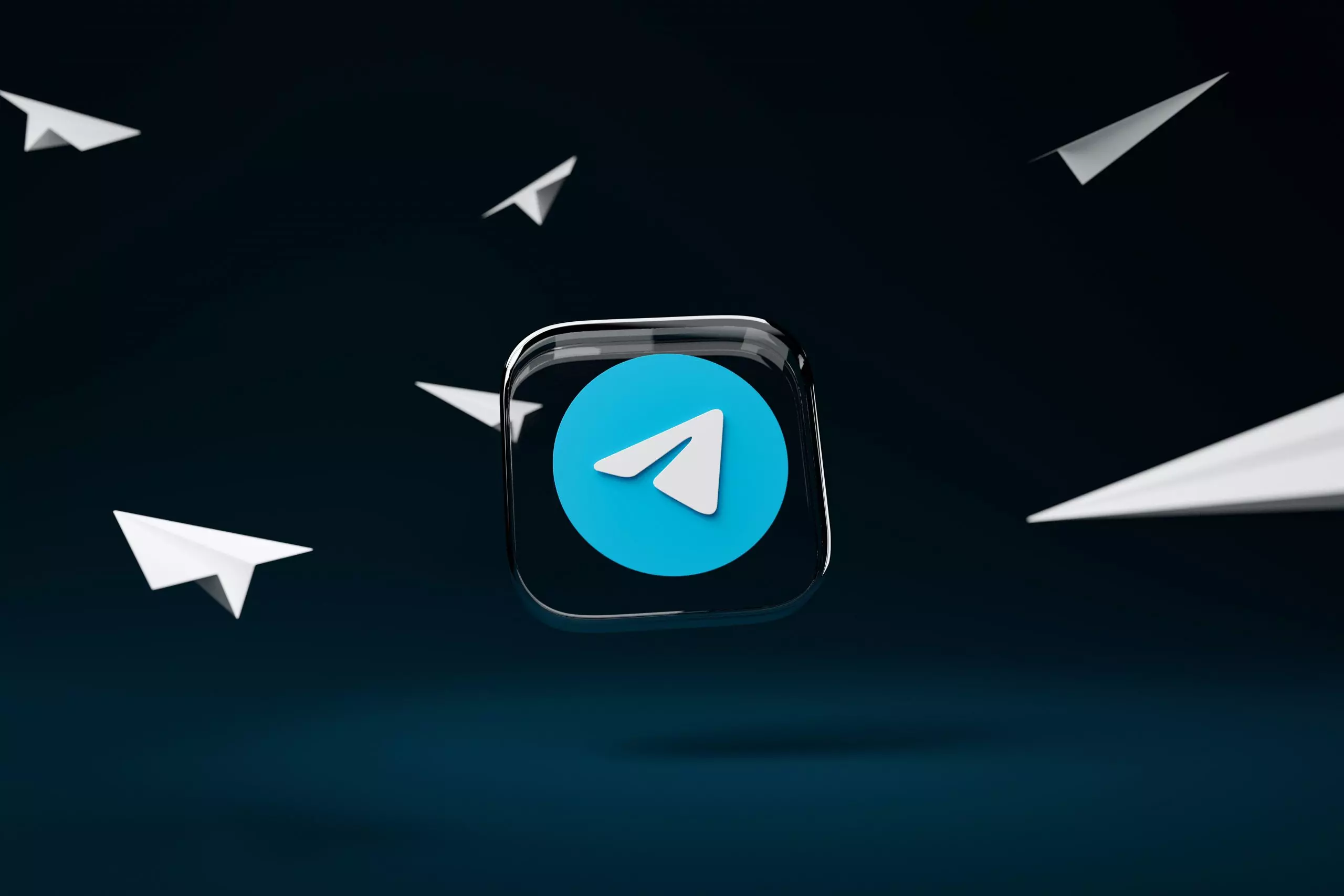Windows 8 toevoegen aan je netwerk

Een Windows 8 PC of tablet toevoegen aan je thuisnetwerk is minstens zo eenvoudig als vroeger in Windows 7. Toch zijn er een paar zaken om rekening mee te houden.
Allereerst gaat het verbinden met een draadloos netwerk in Windows 8 via de nieuwe full-screen interface. Daarnaast zijn er verschillende manieren om op een juiste manier verbinding te maken met andere PC’s of andersoortige apparaten in je netwerk om bestanden, media en/of printers te delen. Wij zetten de belangrijkste dingen die je moet weten op een rijtje.
Verbinding met een draadloos netwerk
Verbinding maken met een draadloos netwerk gaat in Windows 8 via de nieuwe interface. Om verbinding te maken open je de charms balk (vanuit de rechterkant van het scherm naar binnen vegen, met de muis naar rechter boven- of onderhoek, of Windows + C op je toetsenbord) en klik je op "Instellingen".
Onderin heb je zes iconen staan, met het icoon linksboven kun je verbinding maken met een draadloos netwerk. Als je er op klikt zie je een overzicht van alle draadloze netwerken op de buurt.
Klik op het netwerk waar je mee wil verbinden en klik daarna op "Connect". Wanneer je vanaf nu automatisch met het betreffende netwerk wil verbinden, want bij je eigen router in huis natuurlijk wel handig is, kun je "Automatisch verbinding maken" aanvinken.
Ben je eenmaal verbonden, dan kun je door met de rechtermuisknop op de naam van een draadloosnetwerk te klikken gebruik maken van enkele extra opties.
Via de optie "Geschat dataverbruik weergeven" krijg je bij netwerken te zien hoeveel data je over het betreffende netwerk hebt verstuurd. Met "Als verbinding met datalimiet instellen" geef je aan dat je bij de betreffende verbinding betaalt per megabyte. In dat geval zal Windows niet op de achtergrond vanalles gaan synchroniseren.
Via "Dit netwerk niet onthouden" zal Windows niet langer automatisch verbinding maken met het betreffende netwerk.
"Delen in- of uitschakelen" biedt je de mogelijk om gedeelde mappen voor dit netwerk in en uit te schakelen. Dat is handig wanneer je op een publiek draadloos netwerk inlogt. Je wil dan natuurlijk niet dat mensen zomaar jouw bestanden kunnen openen.
"Verbindingseigenschappen weergeven" tenslotte toont geavanceerde eigenschappen van het netwerk.